В края на 2016 г. Netflix представи изтеглянефункция в своите приложения за iOS и Android. Функцията позволява на потребителите да изтеглят избрано съдържание на своя телефон или таблет. Функцията помага да се намали консумацията на данни на клетъчен план. Потребителите на Netflix могат да изтеглят съдържание, когато е налична WiFi връзка, и да го гледат, когато са офлайн. Същата функция е налична и в приложението Netflix за Windows 10. Приложението Netflix е достъпно само в магазина на Windows, което означава, че тази функция е за потребители на Windows 8 и Windows 10. Ето как можете да изтеглите съдържание на Netflix в Windows.
Изтеглете съдържание на Netflix
Отворете приложението Netflix и кликнете върху иконата на хамбургер в горния ляв ъгъл. От панела, който се плъзга, щракнете върху „Наличен за изтегляне“.

Netflix ще ви покаже всички телевизионни предавания и филмикоито можете да изтеглите. Кликнете на шоу или филм. Ако изберете шоу за изтегляне, ще видите списък с всички налични епизоди. Епизодите, които можете да изтеглите, ще имат бутон за изтегляне. Щракнете върху него и епизодът ще започне да се изтегля.
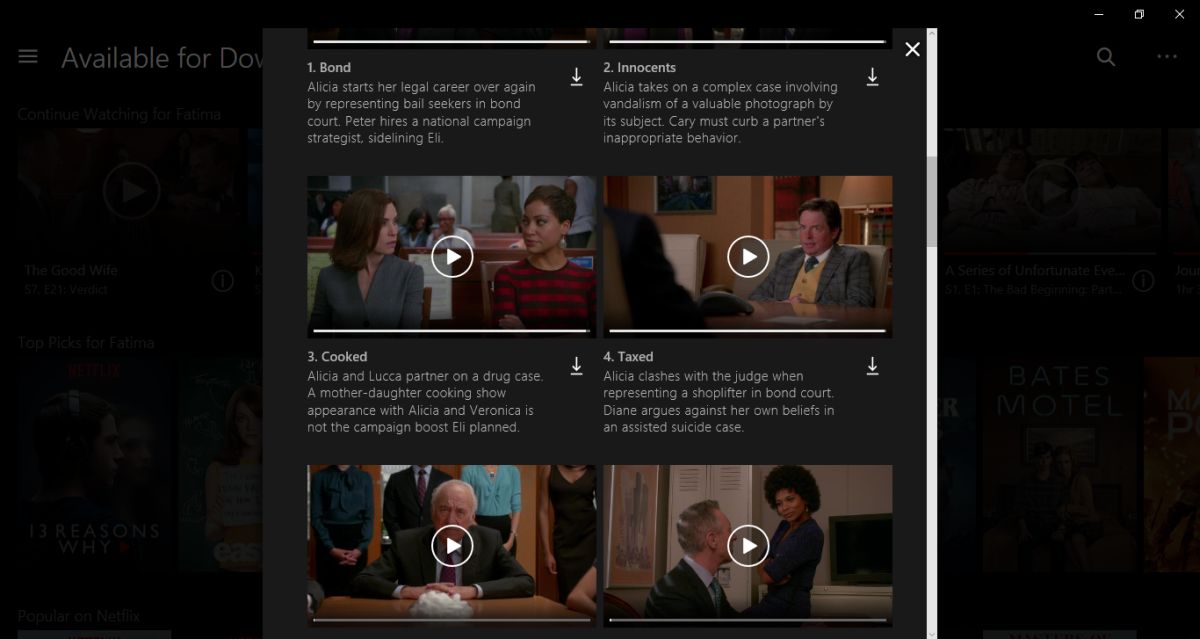
Когато стартирате изтегляне, синя лента за напредъксе появява в долната част на приложението. Той е вездесъщ и ще изчезне само ако играете нещо. Ако щракнете върху лентата на напредъка, тя ще ви отведе до страницата Моите изтегляния.
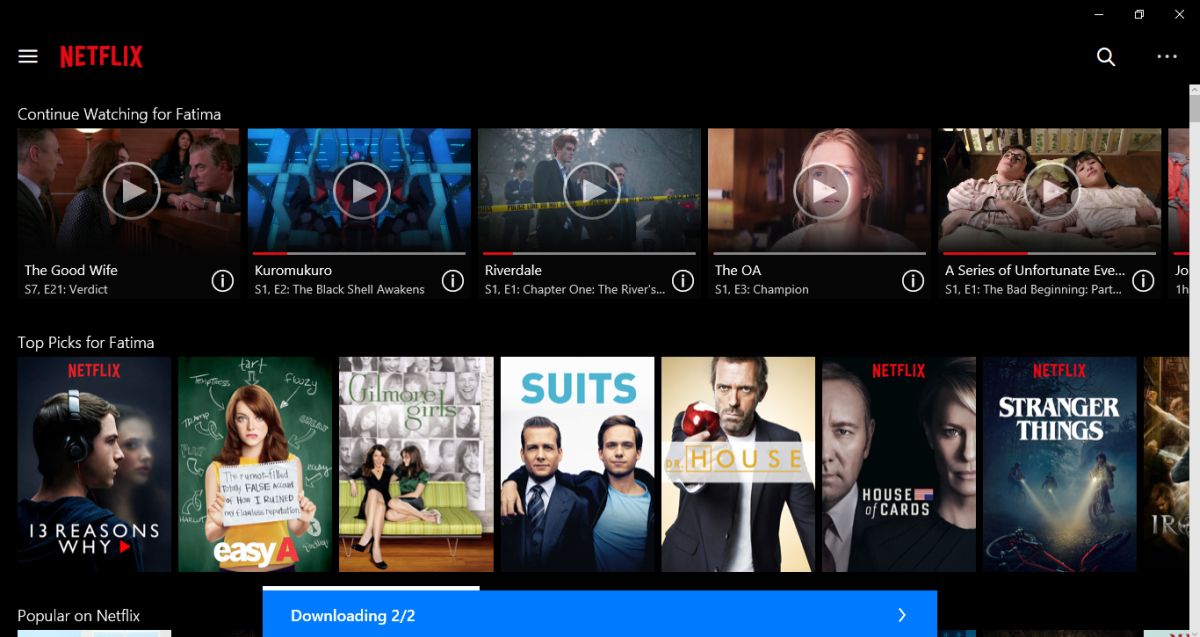
Пауза и Отказ Изтегляне
От иконата на хамбургер горе вляво отидете настраницата „Моите изтегляния“. Тази страница изброява всички завършени и текущи изтегляния. Изберете сериен епизод или филм, който в момента се изтегля. В прозореца с обобщение има бутон, който показва напредъка на изтеглянето. Щракнете върху него и изберете „Пауза“ или „Отказ“ от менюто.
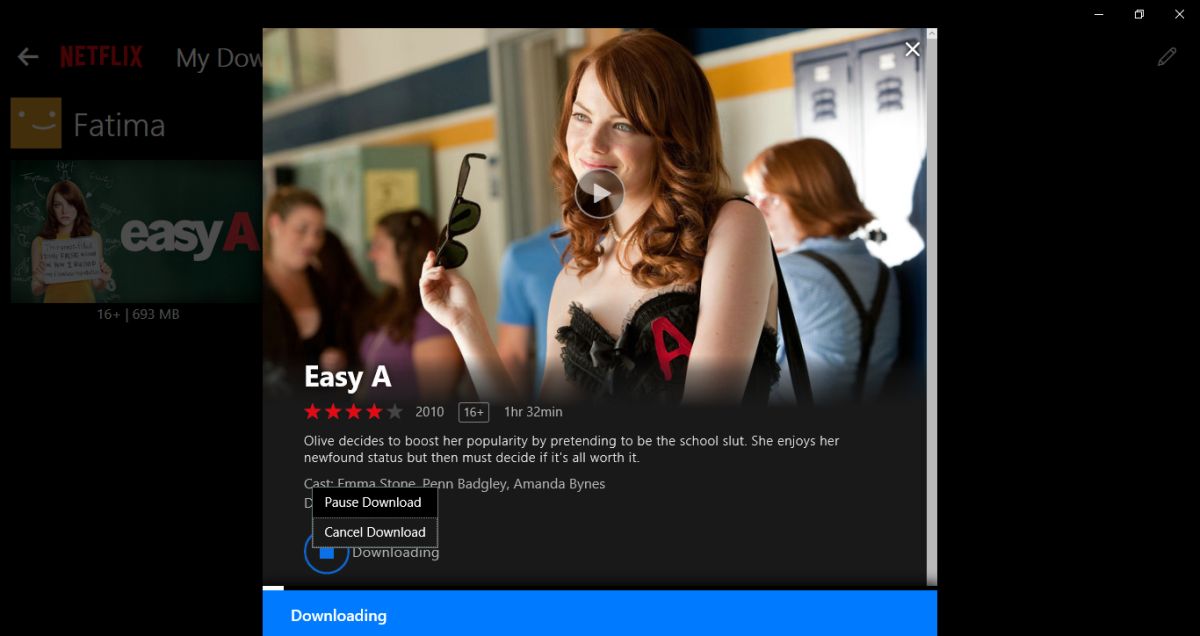
Преглед на изтегленото съдържание
Кликнете върху иконата на хамбургера горе вляво. Изберете „Моите изтегляния“ от панела, който се изплъзва.
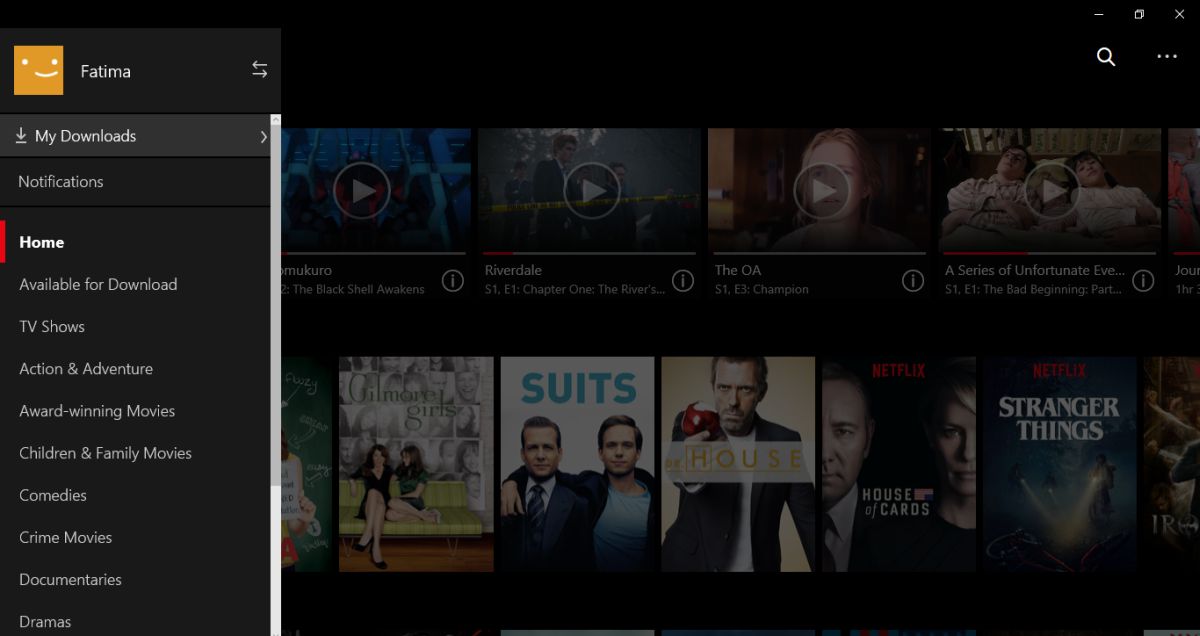
Ще бъдете отведени на страницата „Моите изтегляния“. Тук можете да щракнете върху всеки филм или сериен епизод, който е изтеглен, и да го гледате.
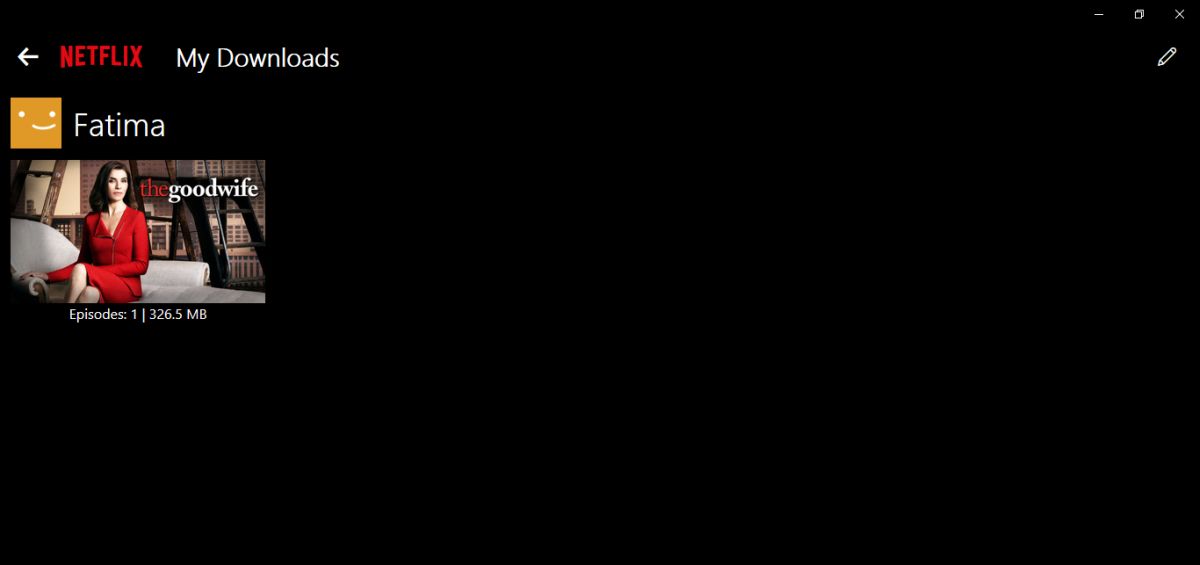
Изтриване на изтегленото съдържание
Можете да изтриете изтегленото съдържание от MyСтраница за изтегляния. Щракнете върху бутона за редактиране, иконата на писалка в горния десен ъгъл. Изберете серийните епизоди и филми, които искате да изтриете. Кликнете върху иконата на коша в горния десен ъгъл, за да ги изтриете всички.
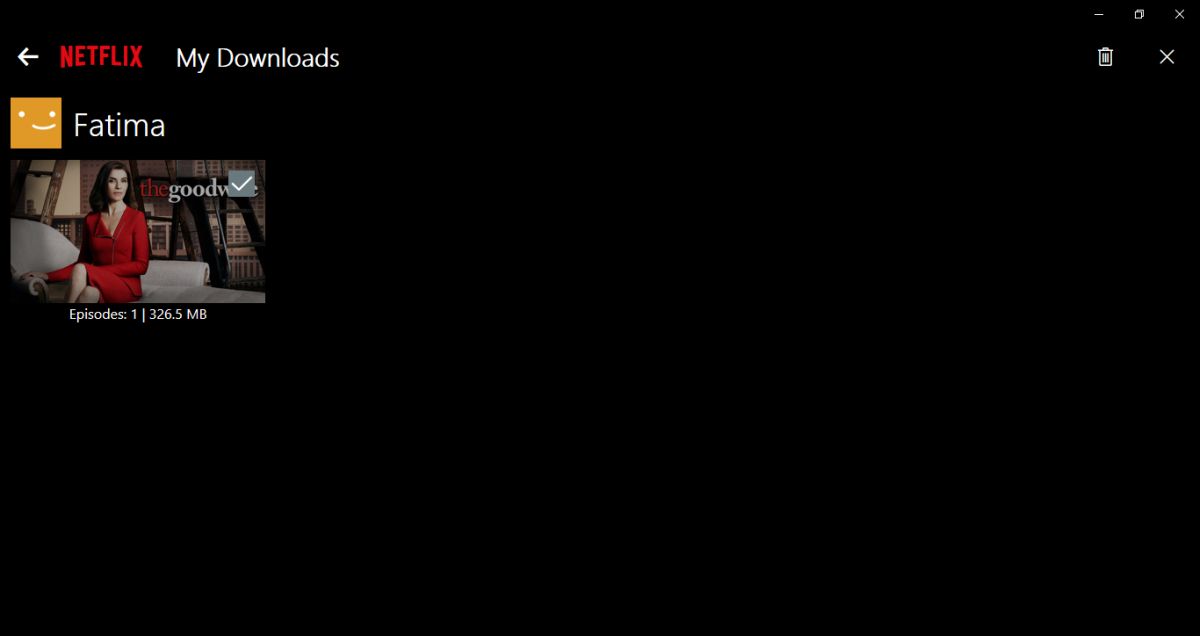
По очевидни причини това няма да работи наУеб приложение на Netflix. Потребителите на macOS няма да могат да изтеглят съдържание на Netflix, защото няма официално приложение на Netflix за macOS. Функцията ще бъде от полза за собствениците на Surface Book и те вероятно ще са целта за начало.







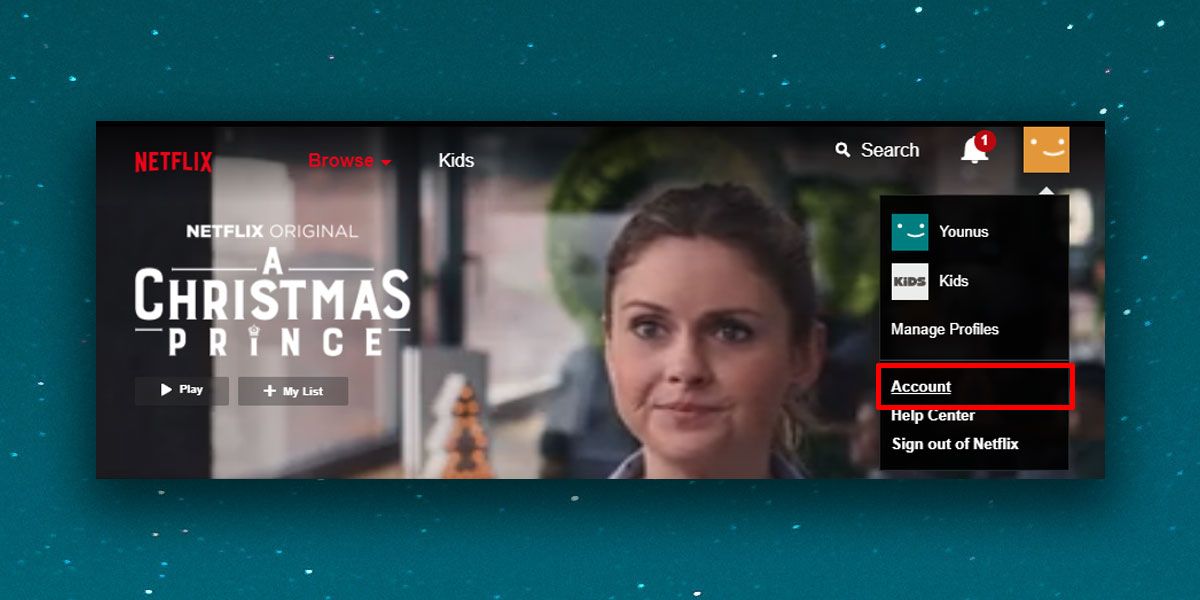





Коментари